이더리움 ETF 승인을 위한 스타트는 좋은 소식과 함께 시작했습니다. 덕분에 가격도 이전에 비해 올라 오랜만에 이더리움 1개를 바이낸스에서 출금하여 업비트로 입금하는 방법을 순차적으로 알아보려고 합니다. 알아보는 과정 중에 아시면 도움이 될 내용도 함께 소개하겠습니다.
시간이 없으신 분들을 위해서 목차를 미리 확인하시고 원하는 부분만 읽어보셔도 좋을 거 같습니다.

이 글에서 설명드리는 내용만 아시면 거래소 간 가상자산 거래는 물론 개인 지갑으로 많이 사용되고 있는 메타마스크, 렛저, 팬텀, OKX 지갑 등 다양한 지갑으로도 가상자산을 옮기는 게 쉽게 느껴지실 거예요.
꼼꼼히 읽어봐 주세요.
목차
이더리움 업비트 100만 원 이상 입금하기, 바이낸스 출금 방법 <걸린 시간, 주의사항 보기>
업비트 100만원 이상 입금하시려시는 분들께 이 글이 도움이 되실 듯하고요. 또한 해외거래소인 바이낸스에서 출금방법을 알고 싶은 분들께도 도움이 될 것입니다.
또한, 가상자산에 관심을 갖게 되신 분께는 입출금의 기본도 익히실 수 있도록 최대한 친절히 설명해 놓았으니 인내심을 갖고 집중해서 읽어주세요.
참고로, 이더리움 1개 입금하면서 중간 실패 없이 진행이 원활히 되었으니 여러분도 그렇게 되실 거예요.
걱정 마시고 찬찬히 해보시죠.!!
가상자산 입출금 방법 <간단한 것부터 시작해요>
1. 입금 주소 확인하기
2. 출금 진행하기
2단계만 하시면, 어떤 자산도 옮길 수 있으실 거예요.
은행을 생각하시면 참 좋죠.
입금받을 분의 계좌번호만 알면 그분께 돈을 입금해 드릴 수 있잖아요.
그것과 비슷합니다.
비슷하지만 사뭇 다른 부분도 있으니 그 내용은 이 글에서 충분히 알아가셨으면 좋겠습니다.
입금 주소 확인하기
이더리움을 기준으로 설명을 드립니다. 제가 하는 방식과 동일하게 생각하시고 진행하시면 됩니다.
여기서, 이더리움 1개는 지금 대략 500만 원 정도 합니다. 따라서 업비트 입금 시 100만 원 이상이기 때문에 추가적으로 필요한 절차가 필요하죠. 그것은 실명인증을 하셔야 합니다.
이는 자금세탁 방지를 위함으로써 입금 자금의 출처를 확인하고 의심스러운 거래를 미연에 방지하고자 함이라고 해요.
입금 주소 확인 시 필요한 내용은?
1. 이더리움 입금 주소
( 이더리움 입금 주소가 보이지 않는다면, 만들기를 진행해 주세요. )
2. 네트워크를 확인
(Ethereum, 이더리움 네트워크)
3. 최소입금수량 확인
( 업비트 기준, 이더리움 최소입금수량은 0.0015 ETH입니다. )
업비트의 이더리움 주소는 이더(ETH)만 입금이 가능해요. 절대로 다른 자산을 넣으면 안 됩니다. 원화는 다 같은 원화죠? 하지만 가상자산은 다르거든요. 해당 네트워크에서만 통용이 되는 것이 따로 존재합니다.
만약, 이번이 첫 거래이신가요?
업비트 기준으로 첫 디지털 자산 입금 후 72시간 동안 KRW의 출금이 제한됩니다. 이를 미리 아셔야 해요.
참고
이더리움 vs 이더?
이더리움은 네트워크이고 이더는 해당 네트워크에서 통용되는 화폐 단위라고 보시면 되실 거예요.
대한민국에 원화가 있고 미국에 미국달러가 있듯 말이죠.
출금 진행하기
출금 진행 시에는 입금 주소 확인하시면서 알게 된 내용을 기반으로 진행하시면 됩니다. 우리는 이더리움 네트워크를 통해 이더 전송을 할 것이기 때문에 그대로 선택 적용하시면 됩니다.
실수를 줄이기 위해서 이더리움 주소는 복사&붙여 넣기 형식으로 진행하시는 걸 추천드립니다. 주소 길이가 꽤 길기도 하고 중간에 한 글자라도 오타가 난다면, 이는 돌이키기 힘든 불상사가 일어나거든요. 맞습니. 오입금이 됩니다.
은행에서는 오입금 처리 도움을 받을 수 있을지 몰라도 가상자산에서는 쉽지 않아요.
솔직히, 저도 경험해 본 적이 있죠.
정말 비싼 돈과 시간을 들여서 배웠는데요.
다시는 경험하기 싫은 일 중 하나입니다.
입금 시에도 언급을 드리긴 했지만, 가상자산 입출금 시 100만 원이 넣는다면 실명인증을 해야 합니다.
특히, 국내거래소와 해외거래소 간 입출금 시에는 영어실명명과 생년월일이 일치해야 합니다.
정리를 해볼게요.
1. 실명인증 확인
2. 출금 수수료 확인
3. 입금받을 주소 정확성 확인
4. 출금 한도 확인
추가적으로 보안 강화를 위해서 2FA(2차 인증)를 해두시기 바랍니다. OTP 혹은 PASSKey 등으로 말이죠. 특히 이더리움의 경우 네트워크가 혼잡할 경우 출금 수수료가 어마무시하죠. 거래소는 그나마 나을 수도 있지만, 현실세계에서 이더리움 수수료 한번 잘못 걸리면 혀를 내두르실 수 있어요.
조금은 결이 다르지만 특정 NFT 민팅 때 수수료가 몇 백 달러는 했었던 거 같아요.
위 내용을 모두 준비하셨고 확인하셨다면 실제 출금과 입금을 진행하는 방법을 그림과 함께 알아보도록 하겠습니다.
업비트 이더리움 입금 주소 확인하기
업비트 앱을 통해서 이더리움 주소 확인을 해보도록 하겠습니다. 업비트 웹을 통해서도 가능합니다. 웹이 편하시다면 아래 링크나 포털에서 검색하셔서 업비트 공식 주소로 접속해 주세요.
여기선, 업비트 앱을 실행해 주세요.
1. 업비트 앱을 실행해 주세요.
2. 하단 '입출금'을 눌러 주세요.
3. '이더리움'을 눌러 주세요.
4. '입금하기'를 눌러 주세요.
5. 이더리움 주소를 꼼꼼히 확인해 주세요.
업비트 앱은 주소 복사 기능과 QR코드 스캔을 통해 주소 확인이 가능합니다.
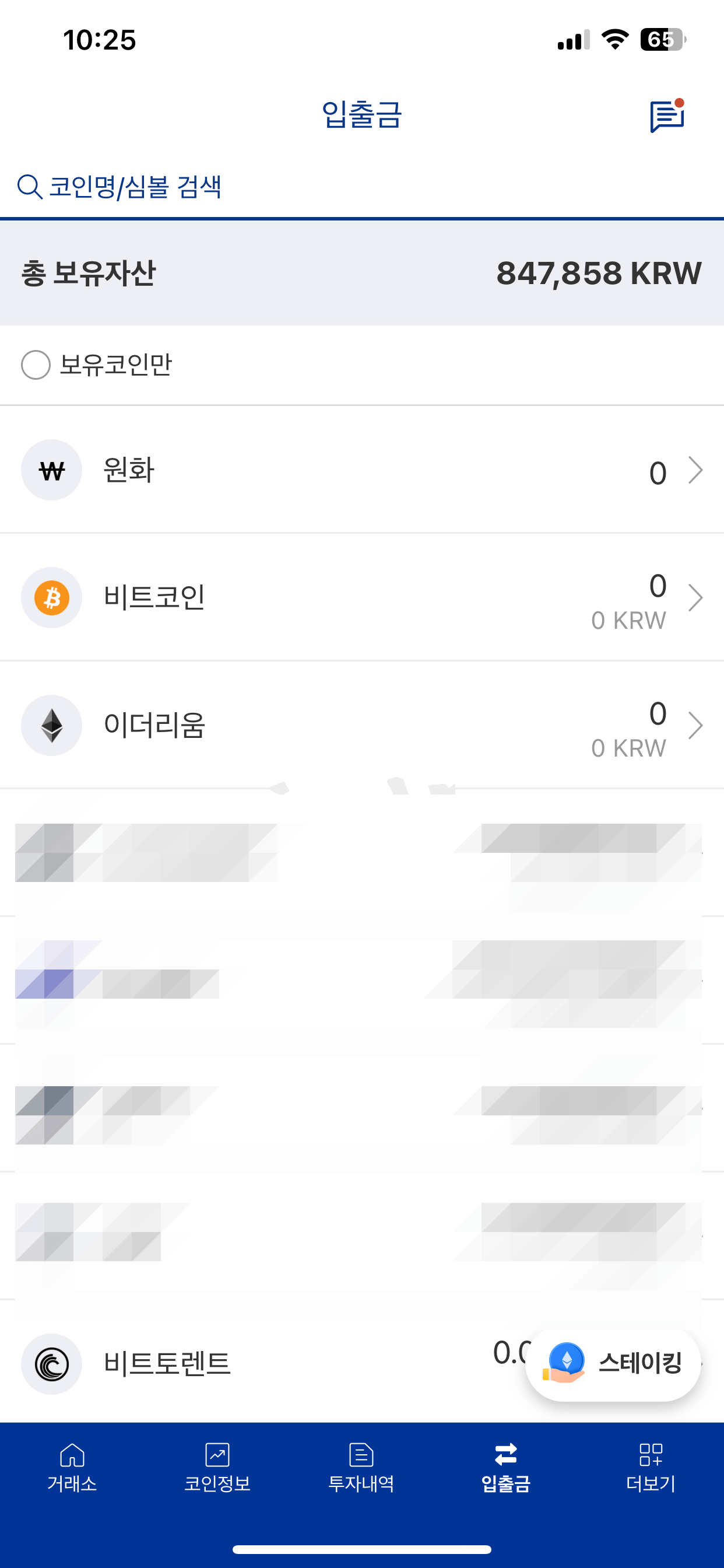
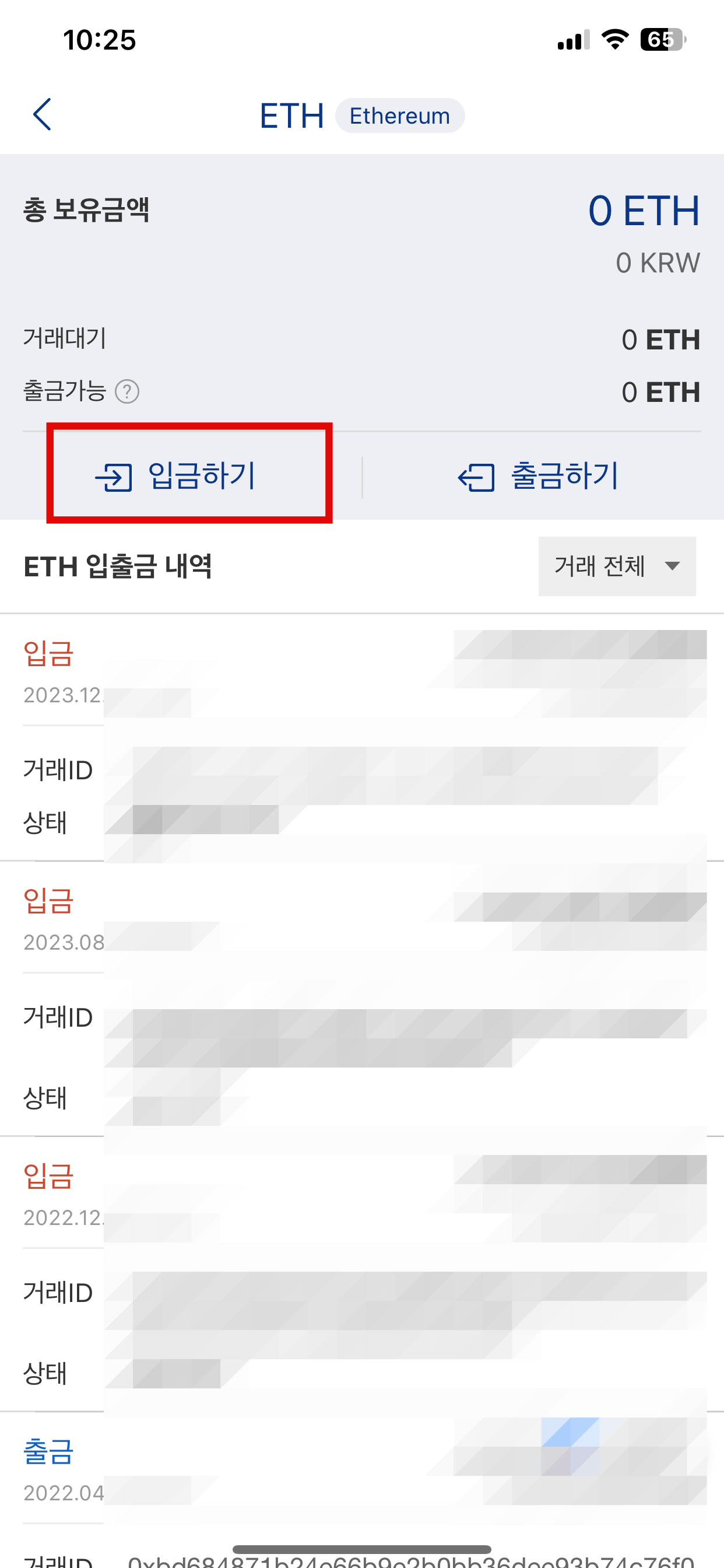
저도 한번 언급드렸던 내용이 아래와 같이 나오죠.
정말 주의하셔야 할 내용이니 한 번은 확인하시기 바랍니다.
입출금 시 가장 중요한 것은 속도가 아닙니다. 정확성입니다.
광스피드를 자랑하시면서 다음다음 확인 등을 빠르게 처리하시기보다는 하나하나 꼼꼼히 확인하시고 천천히 진행하시는 것이 가장 안전하고 정확합니다.

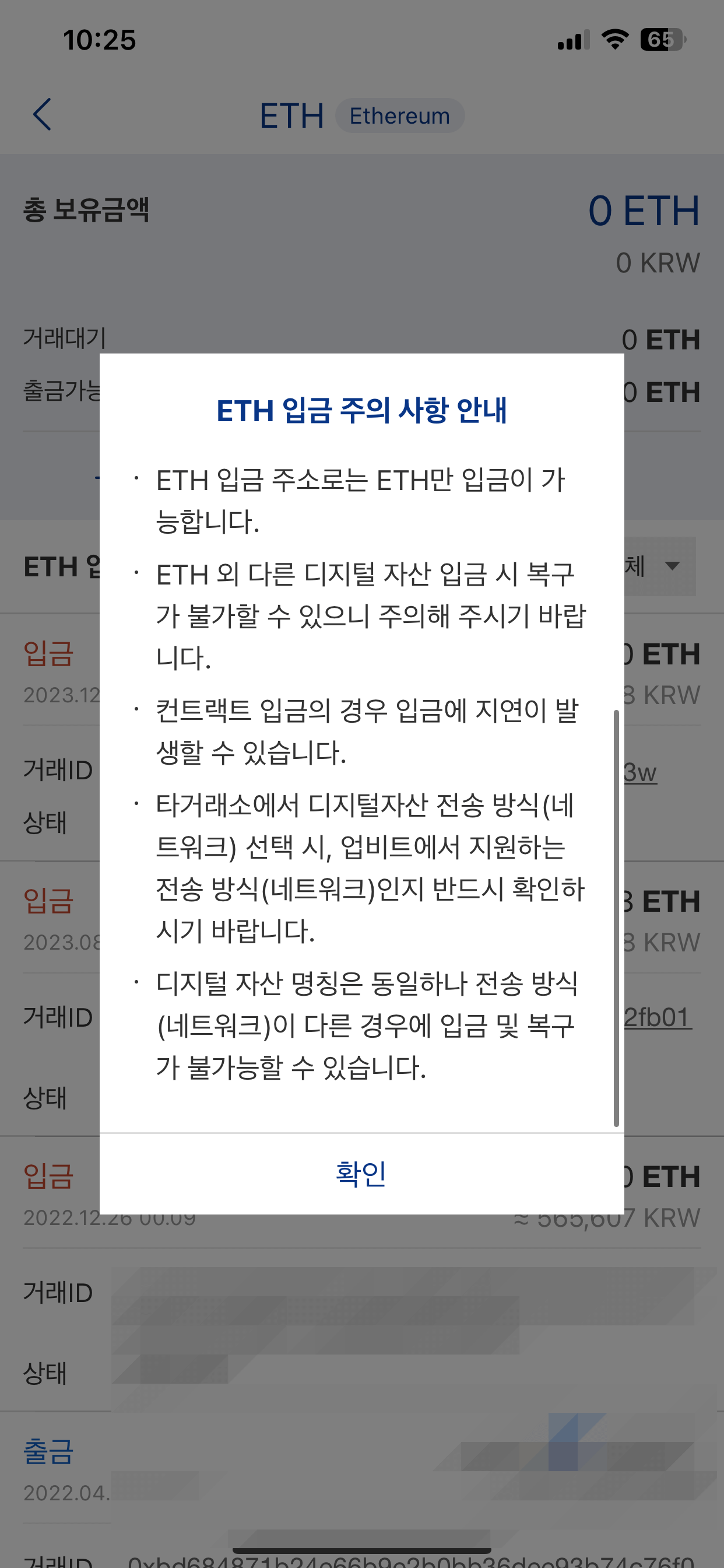
위 내용 한번 읽어보시길 권해드립니다.
ETH 입금주소 확인해 볼까요.
입금 네트워크, 입금주소 이렇게 보이네요. 꼭 필요한 내용과 함께 최소입금금액도 적혀 있으니 함께 확인해 두세요.
만약, 입금 수량이 최소수량보다 적다면 다음번에 하시거나 수량을 늘려서 처리해 주세요.

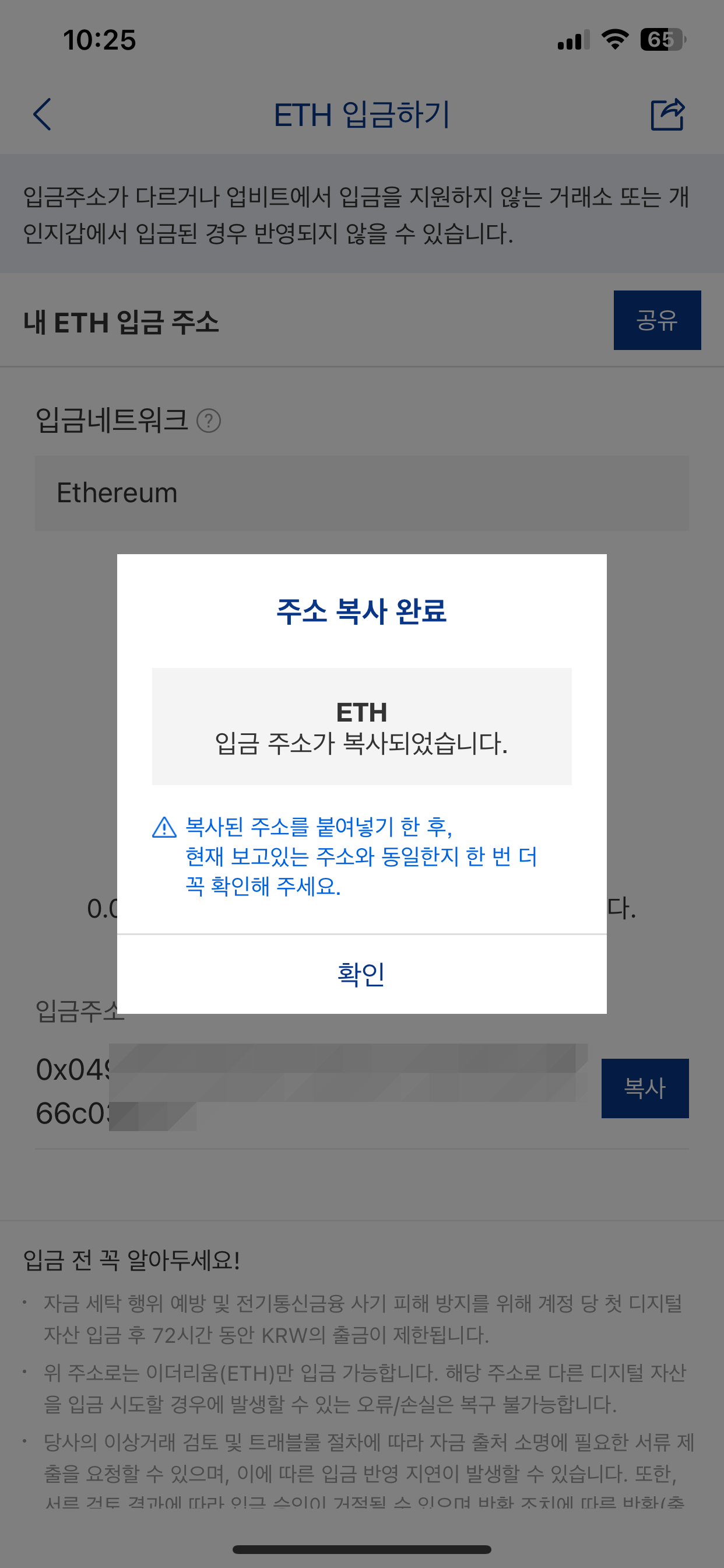
위 내용이 가장 중요하니 꼼꼼히 확인해 주세요.
바이낸스 거래소 출금방법 (이더리움 1개 출금하기)
해외거래소인 바이낸스도 앱을 통해서 접속하도록 하겠습니다. 웹이 편하신 분들은 포털에서 바이낸스 공식 홈페이지를 검색해 주세요. 바이낸스 거래소 가입이 필요하시다면 관련 내용이 정리된 글을 읽어보셔도 좋습니다. 저는 오래전에 했지만, 추후 회원가입을 다시 하면서 소개 글도 작성해 보도록 하겠습니다.
이더리움이 바이낸스 거래소에 1개 보유 중인데요.
이것을 업비트로 입금처리 해보도록 하겠습니다.
1. 보유 중인 ETH(이더, 이더리움)을 선택해 주세요.
보통 Spot 지갑에 보유 중이실 텐데요. 때론 Earn에 있을 수도 있습니다. Earn에 있다면 리딤처리하셔서 Spot으로 이더리움을 옮겨주세요. 혹은 이더리움을 매수하셔서 업비트 입금 최저 수량 이상을 확보해 주시기 바랍니다.
2. Withdraw를 눌러 주세요.
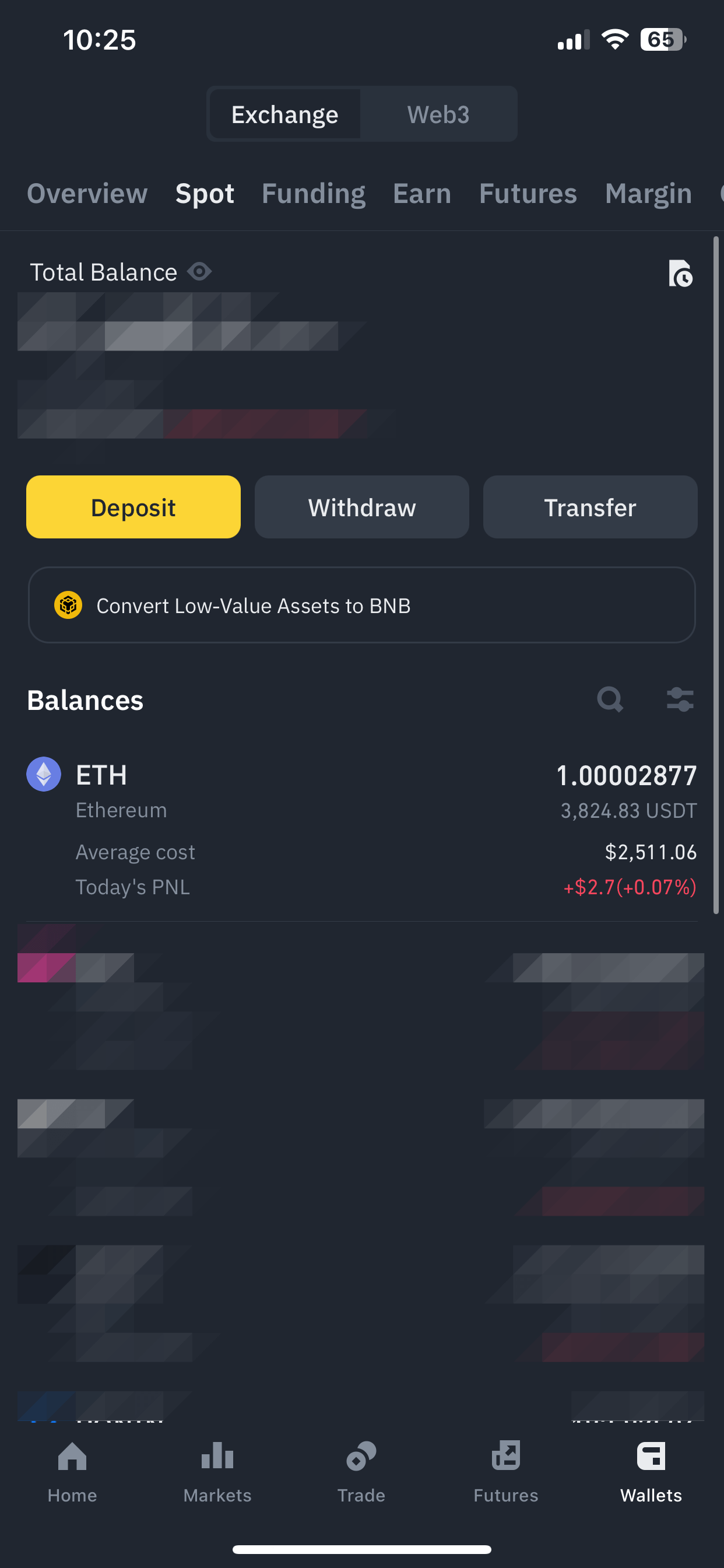

3. Send via Crypto Network를 눌러 주세요.
이것을 누르게 되면 해당 자산을 보낼 수 있는 네트워크를 활용하여 출금처리를 한다는 것을 의미합니다.
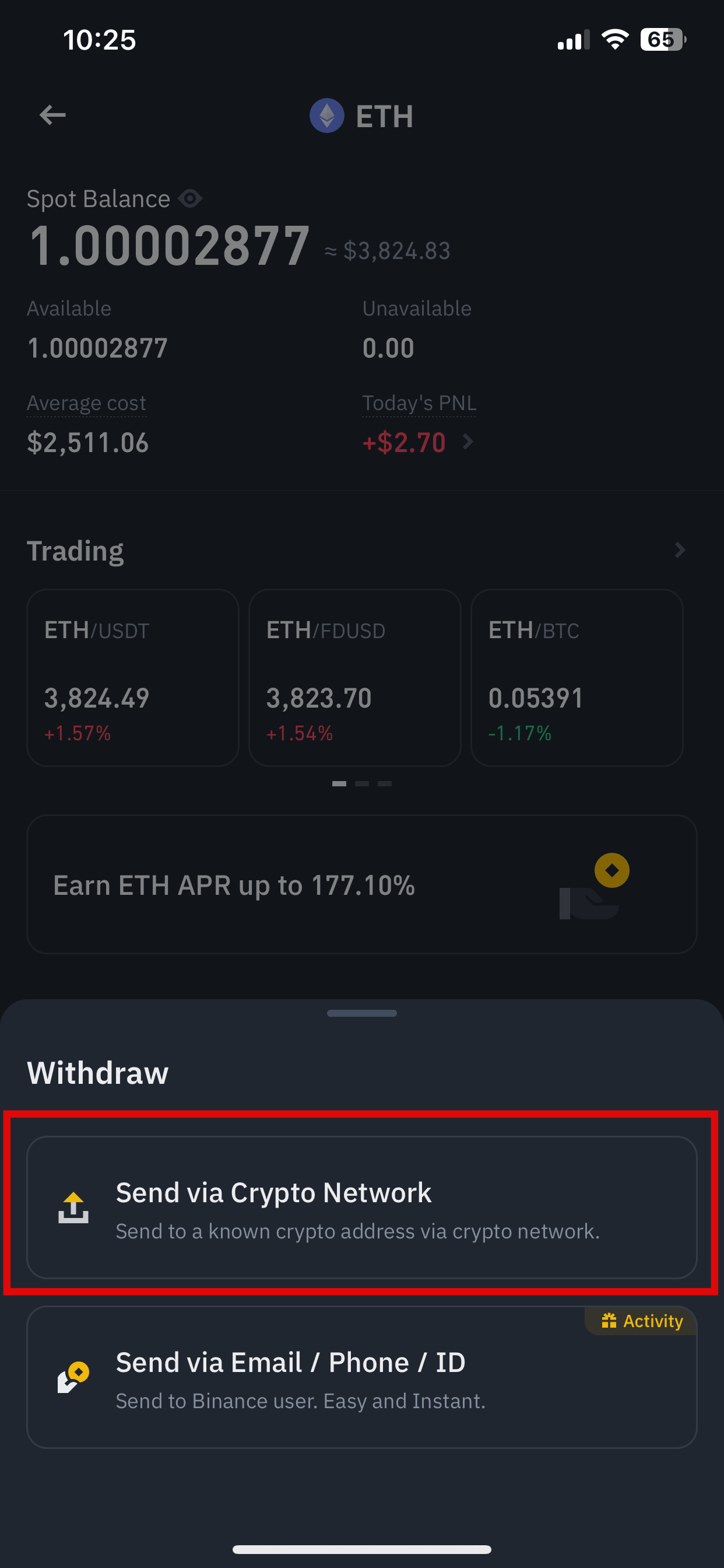
4. 이더리움 출금 화면에 정보를 입력해 주세요.
가장 먼저 입금할 주소를 입력해 주시면 됩니다.
아래 빨간 네모에서 'Address'라고 적힌 곳에 업비트에서 복사한 이더리움 주소를 붙여 넣기 해주세요. 붙여 넣기를 했어도 다시 한번 더 확인해 주세요.
주소 확인 팁!!
주소를 확인하는 팁이 하나 있습니다. 주소의 모든 문자를 하나하나 비교하는 것은 쉽지 않을 일입니다. 이때 그나마 쉽게 확인할 수 있는 방법이 있어서 소개해드리려 합니다.
문자열 앞 5자리 정도, 그리고 뒷 5자리 정도를 비교해 주세요. 이렇게 비교하시면 동일 주소인지 여부를 확인할 수 있을 거예요. 이렇게 확인해서 아직 저는 틀린 적이 없긴 해요. 하지만, 이 정도로는 부족하다 생각되신다면 6~8자리도 비교하시는 분을 뵙기는 한 적이 있어요.
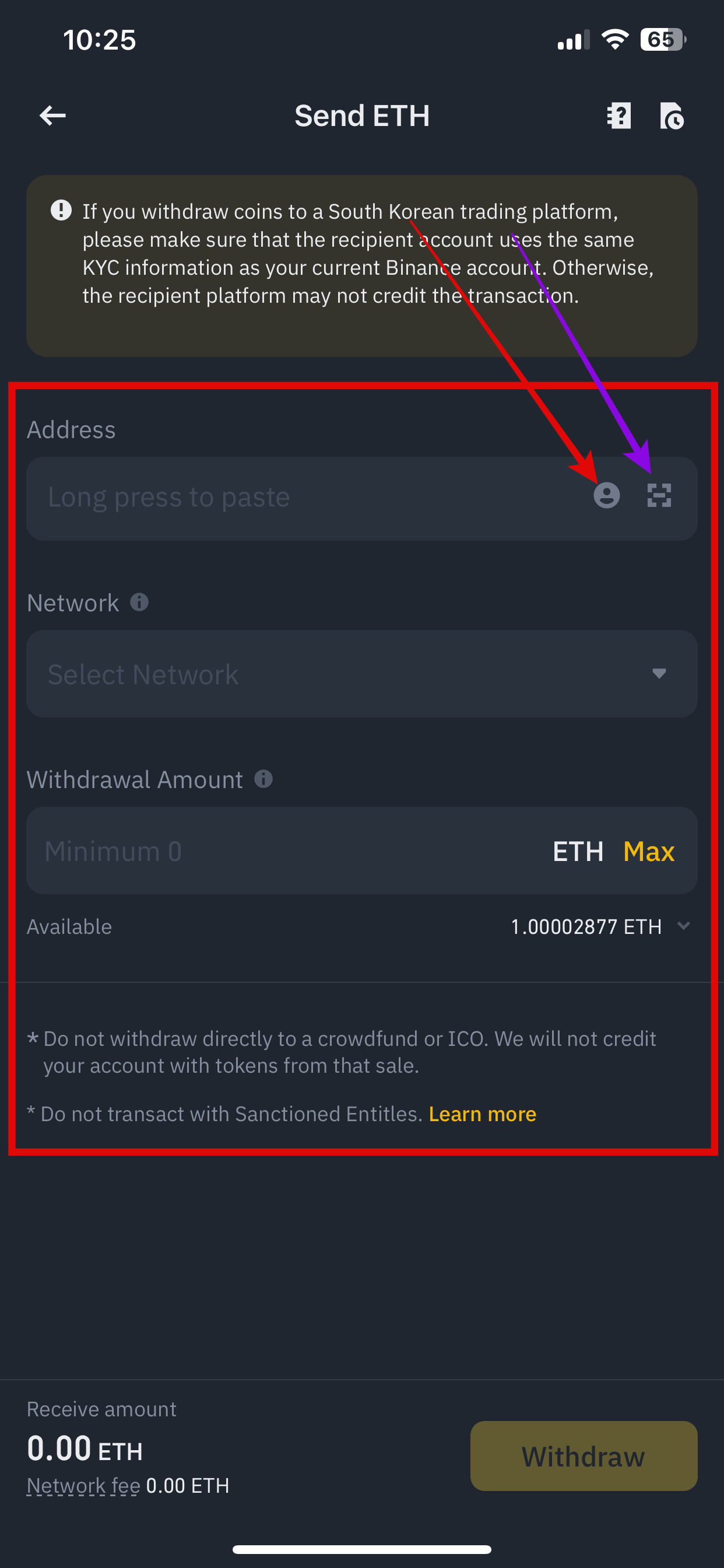
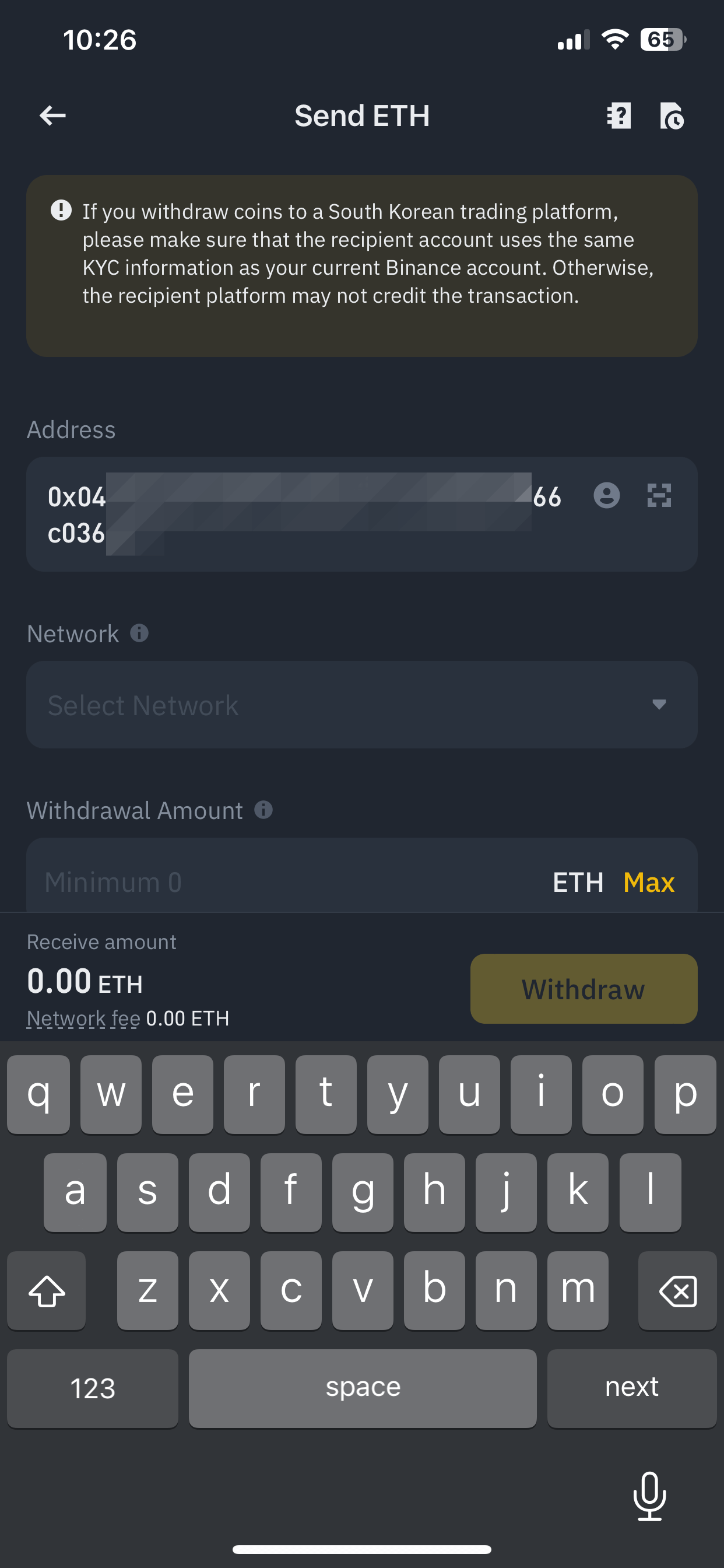
주소란에 입력한 주소값이 정확히 일치한다면 네트워크를 선택해야 합니다.
업비트 거래소의 경우 오직 이더리움 네트워크의 이더만을 지원합니다. 따라서, 이를 일치시켜줘야 합니다. 바이낸스 거래소 출금하여 업비트 거래소 입금시키기 위해서 네트워크를 '이더리움'으로 맞춰주세요.
바인낸스 거래소의 경우 이더리움을 보낼 수 있는 다양한 네트워크를 지원하고 있습니다.
보시면 아시겠지만, 각 네트워크 별로 수수료가 상이하다는 것을 아시게 될 텐데요. 아비트럼 원, 이더리움, 베이스, 옵티미즘, 바이낸스 스마트 체인(BEP20), zkSync Era 등 다양합니다.
또한, 동일하게 보이는 이더라를 보내더라도 각 네트워크 별로 수수료(Fee)가 다른 것을 확인할 수 있습니다.
여기서 주의
아무리 저렴하다고 해서 아무 네트워크나 선택하시면 문제가 될 수 있습니다. 아니 문제가 됩니다.
따라서, 받는 곳에서 지원하는 네트워크를 선택하셔야 합니다.
업비트의 경우 이더를 받을 수 있는 네트워크는 이더리움 네트워크뿐입니다.
바이낸스 기준으로 6월 초인 지금 이더리움 출금 수수료는 다음과 같습니다.
- 아비트럼 원: 0.114776 달러
- 이더리움: 5.73 달러
- 베이스: 0.153035 달러
- 옵티미즘: 0.076517 달러
- 비앤비 스마트 체인: 0.841695 달러
- zkSync 에라: 0.153035 달러

출금할 네트워크를 선택합니다. 우리는 업비트 거래소에 입금시키기 위해서 이더리움 네트워크를 선택합니다.
다음은 출금 수량을 입력합니다.
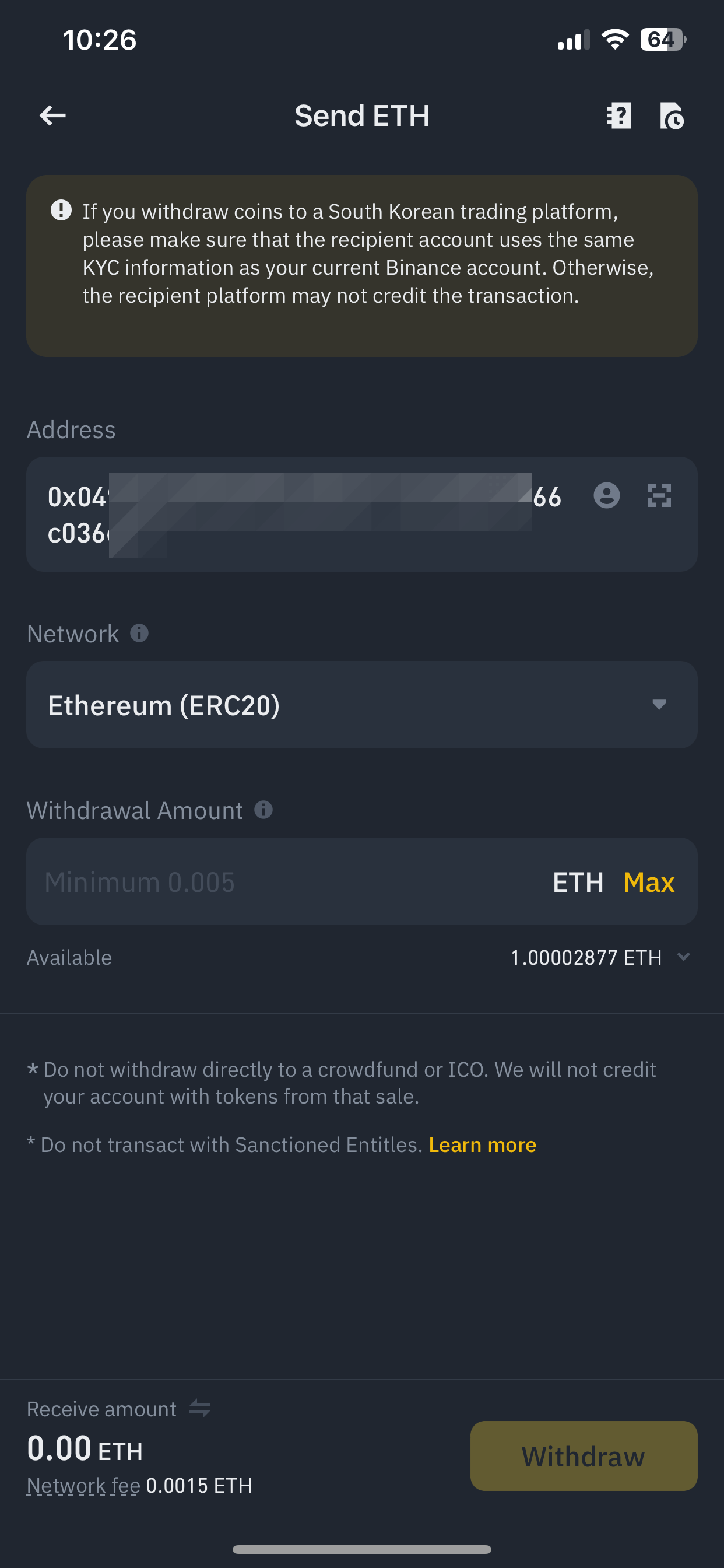
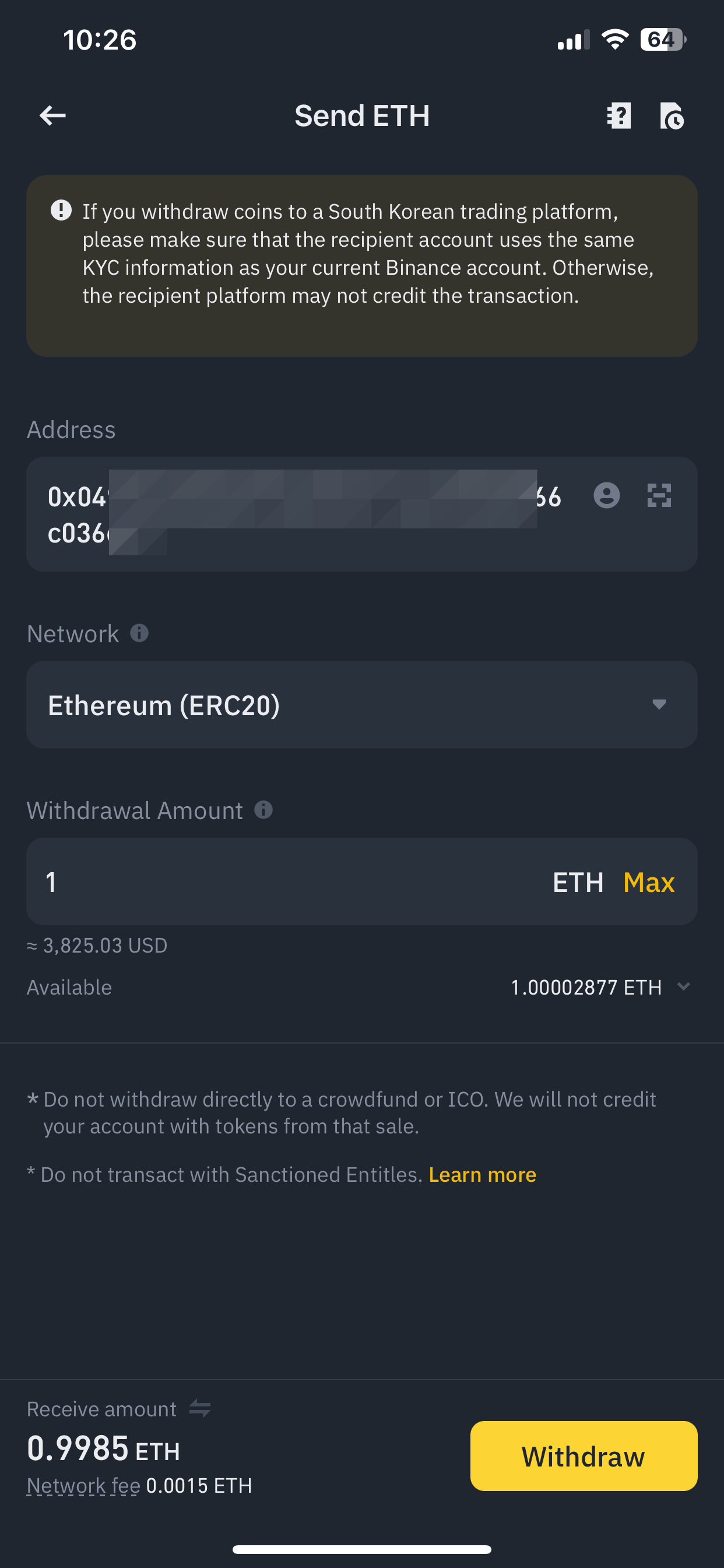
Withdraw 버튼을 눌러서 출금 요청을 합니다.
5. 출금 주문을 확인합니다.
지금까지 입력했던 주문 내용을 다시 한번 더 확인합니다.
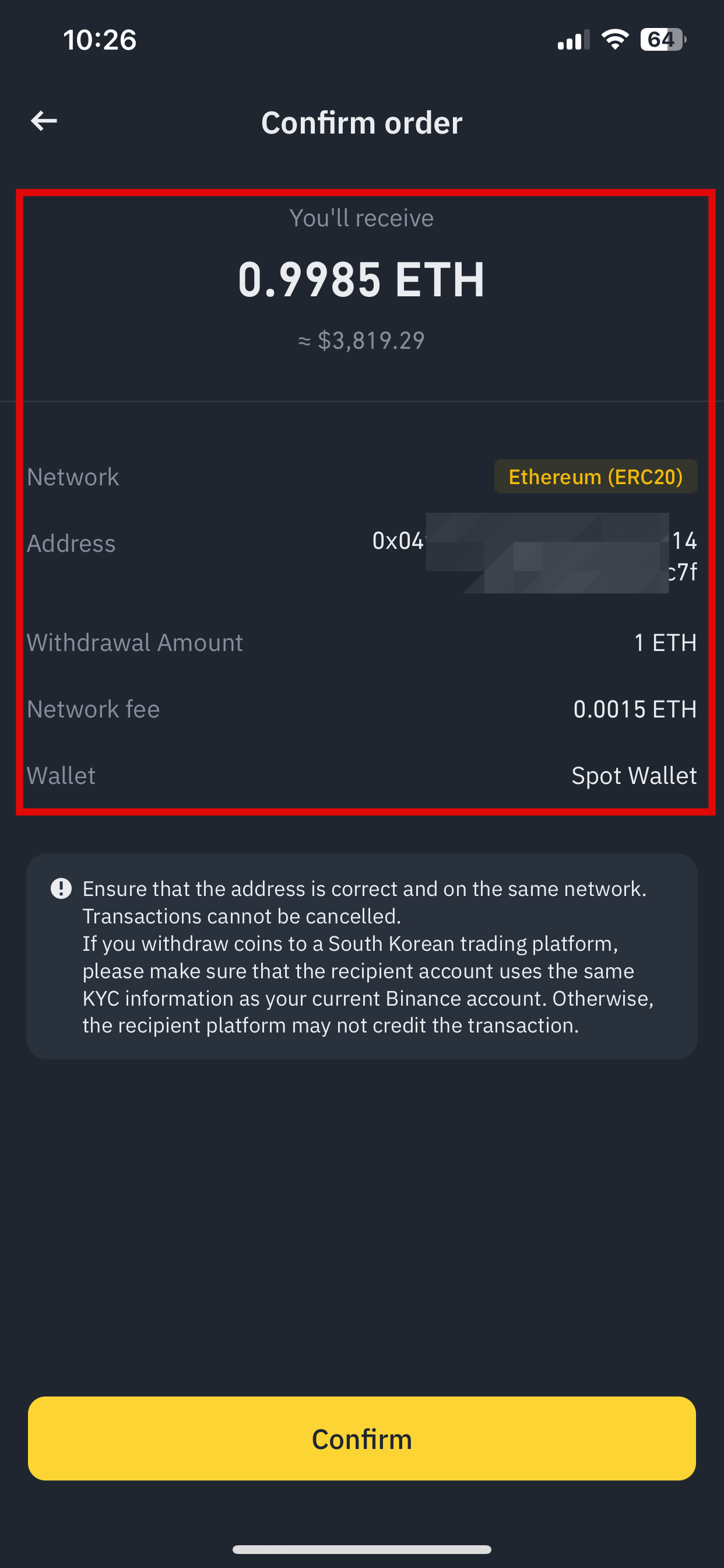
6. 출금 신청 인증처리합니다.
실질적인 출금은 비밀번호 혹은 각자 설정해 둔 보안 기능에 따라서 진행하시고 출금 신청을 마무리하시면 됩니다.
출금 신청 후 처리결과를 확인할 수 있도록 트랜잭션 히스토리를 보실 수 있습니다.

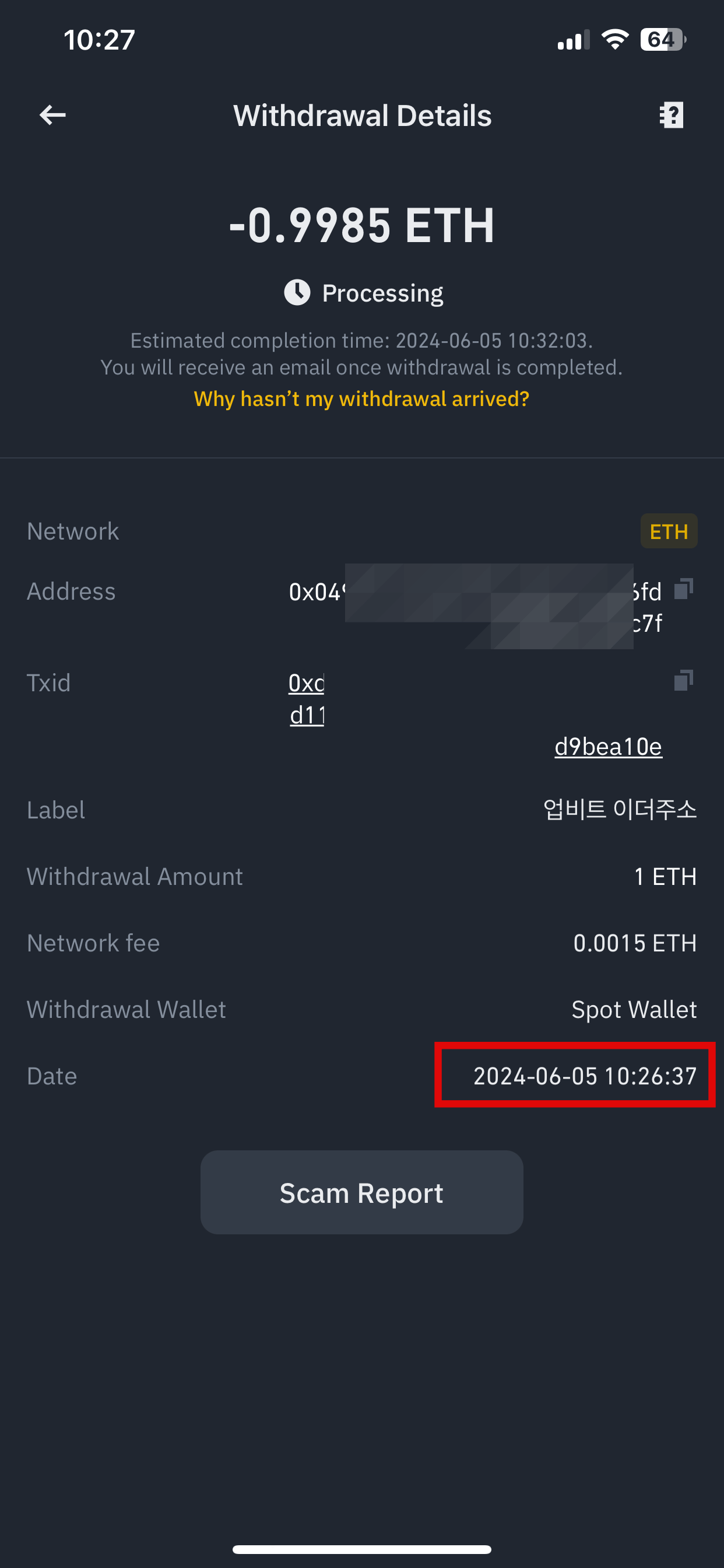
위와 같이 바이낸스 출금 신청은 10시 26분경에 완료하였습니다.
업비트 100만 원 이상, 입금 확인하기
아래와 같이 약 4분 정도 경과 후 입금 진행 중이라고 업비트에서 보여주고 있는데요. 이는 출금 신청처리하는 네트워크 상황 및 각 거래소 사정에 따라 시간이 달라질 수 있다는 점 인지해주시기 바랍니다.
저의 경우 운이 좋게도 좀 빠르게 진행이 되는 듯 보이더라고요.
그때 당시는 네트워크 사정이 좋은 거 같았습니다.
입금 진행 중
아래와 같이 입금 수량이 입출금 화면의 이더리움 내역에 보이게 됩니다.
일단은 이때부터는 안심을 조금 하게 됩니다.
수량은 수수료를 제외하고 딱 맞게 들어오는 거니까요.

입금 대기 - 추가확인
100만 원 이상인 경우에도 추가 확인이 필요합니다. 오랜만에 하는 듯합니다.
첫 거래할 때도 했었던 거 같아요. 그 이후에는 100만 원 이상은 오랜만이네요.
아래와 같이 입금 대기와 함께 '추가확인'이 보인다면 해당 문구를 눌러 주세요.
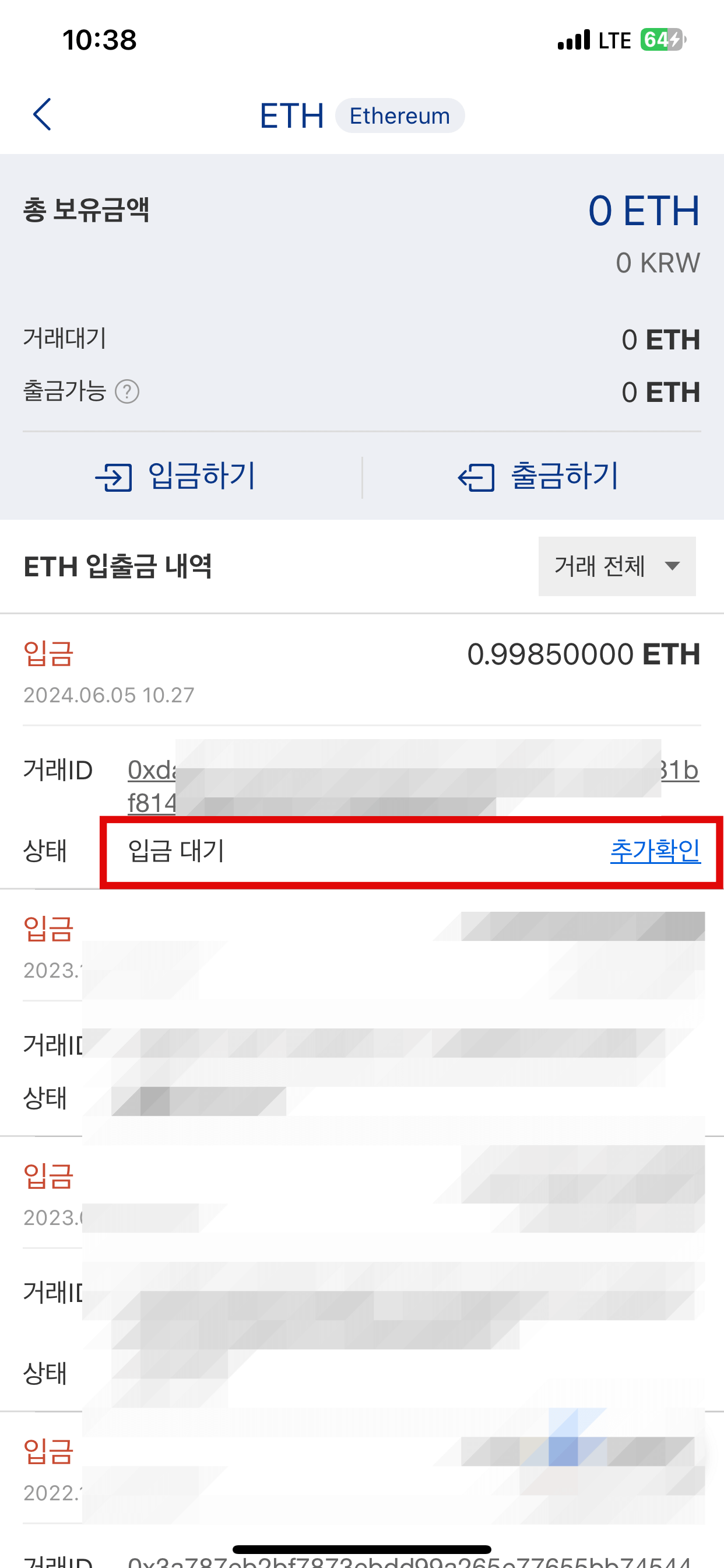
입금 정보 확인이 시작됩니다.
추가 확인을 누르시면, 거래소를 통해 입금된 경우와 개인지갑을 통해 입금된 경우로 나눠져 있는데요. 저희는 바이낸스 거래소를 통해서 입금을 했기 때문에 거래소 선택을 눌러보겠습니다.
그럼, 아래와 같이 입금받은 거래소 선택할 수 있는 화면이 나오니, 출금한 거래소를 선택해 주시면 됩니다.
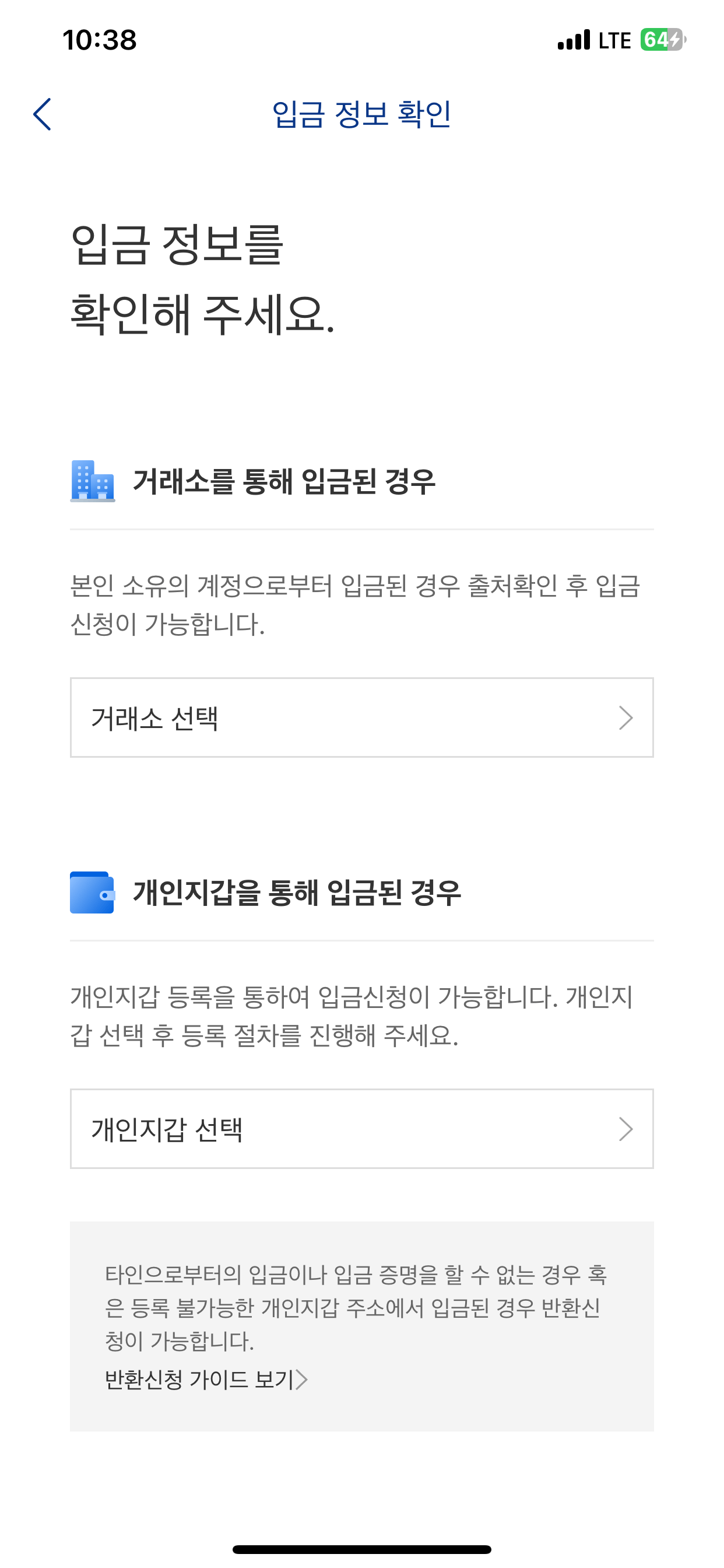
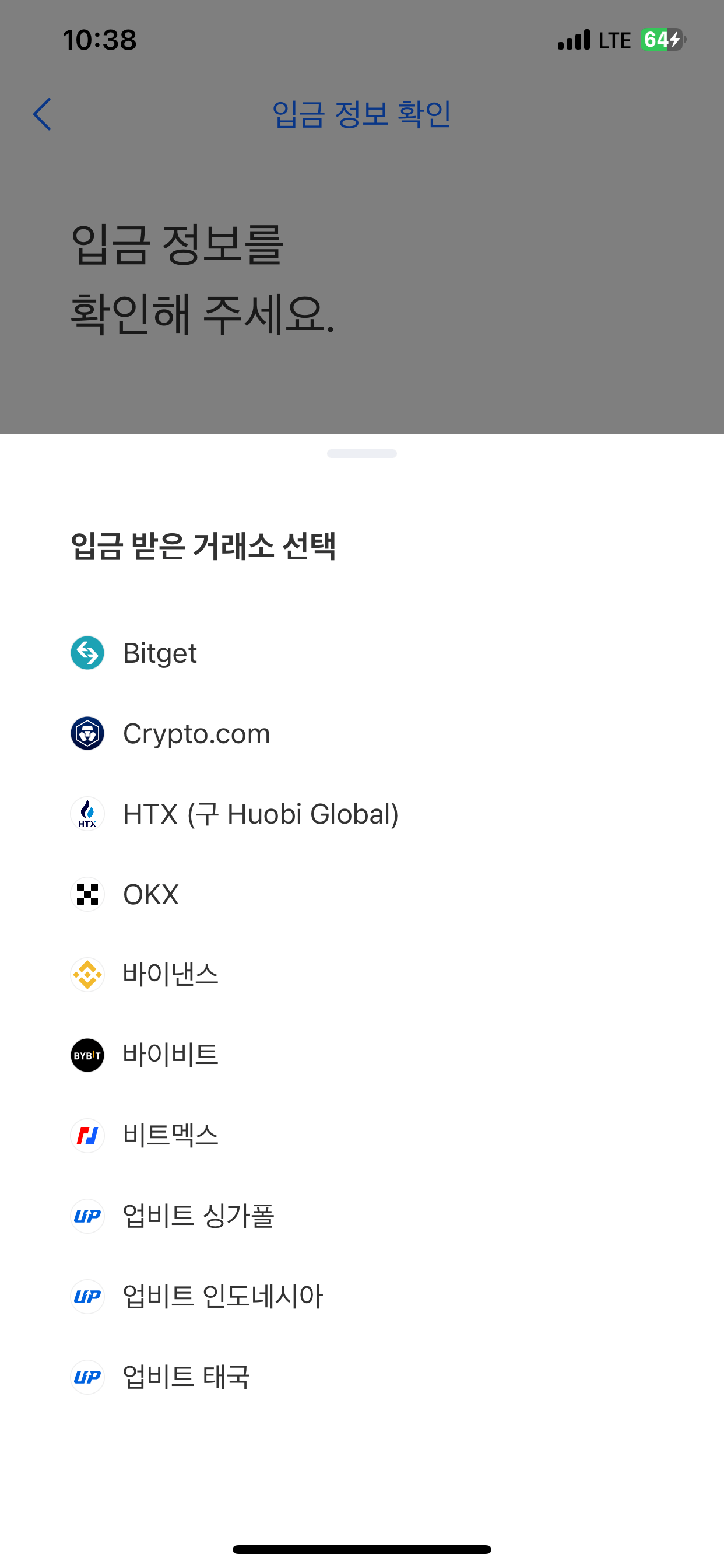
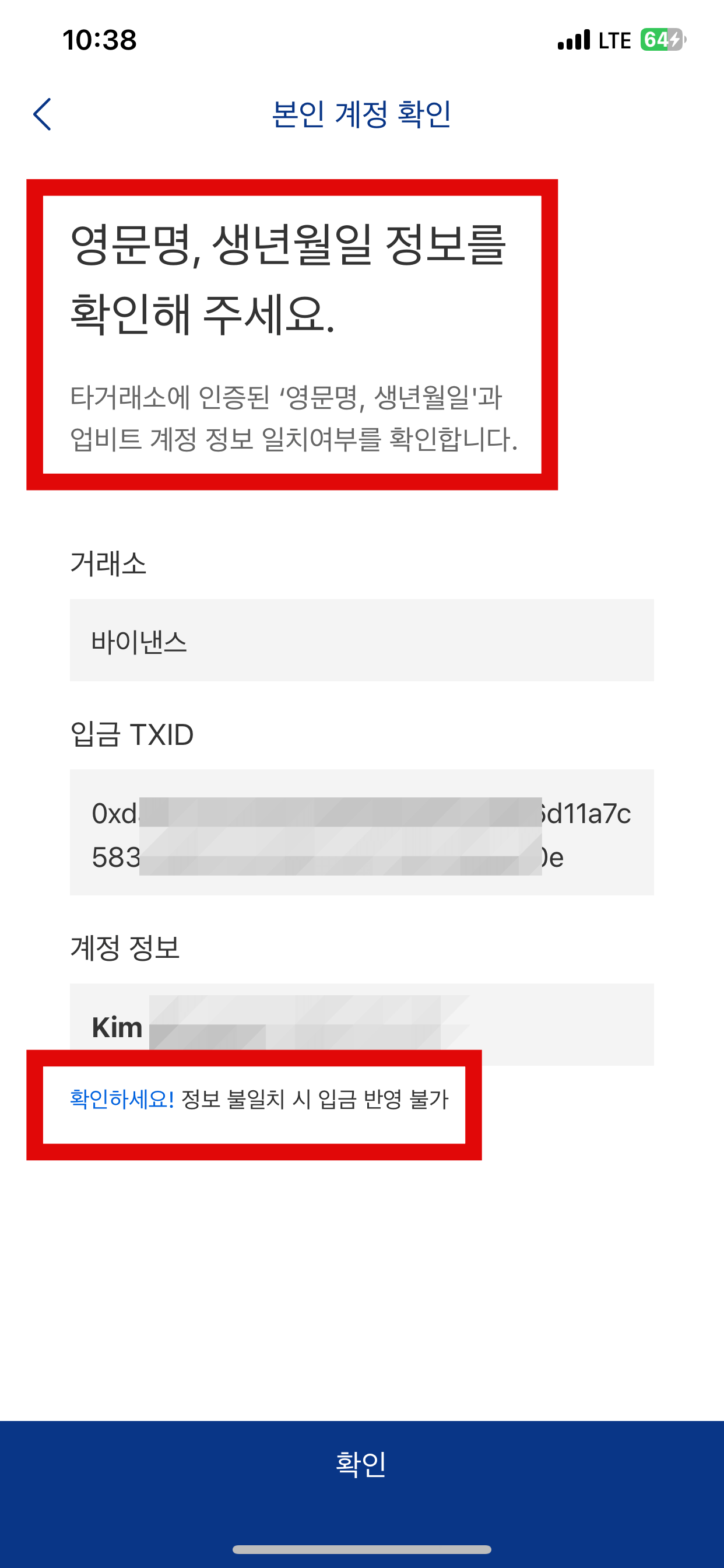
이후 입금 트랜잭션 ID와 계정정보를 확인할 수 있는데요. 영문명과 생년월일에 대한 정보가 함께 기재됩니다.
눈으로 확인하셨다면 '확인'을 눌러서 계속 진행해 주세요.
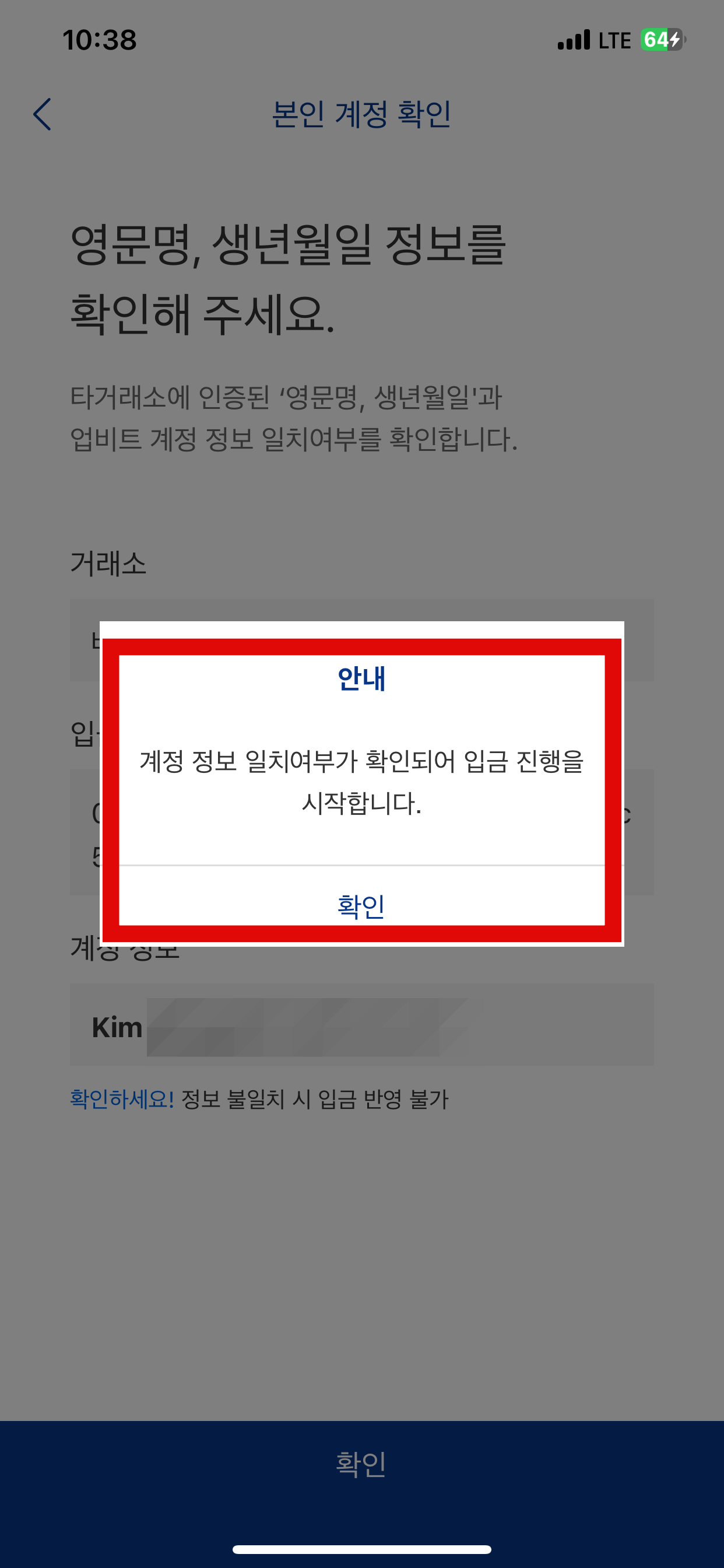
계정 일치된다는 것을 확인합니다.
입금 진행 중
재차 입금 진행 중이란 상태표시가 뜨게 됩니다.

입금완료
이렇게 알림이 옴과 동시에 업비트 앱에도 입금 완료로 변경이 됩니다.


이렇게 입금된 금액은 바로 매매를 해서 원화 출금을 하시거나 업비트 앱에서 지속적으로 모니터링하시면서 추세를 확인하실 수도 있을 거 같습니다.
지금까지 바이낸스 해외 거래소에서 이더리움 1개를 업비트 입금시켜 보았습니다.
매우 큰 금앱은 아닐 수 있지만, 저에게는 참 큰 금액인데요. 다행스럽게도 무사히 업비트 거래소로 입금이 되어서 보다 편안히 이더리움 ETF 승인을 더 기원하며 지켜봐야 할 듯합니다.
이 글이 100만 원 이상의 가상자산을 거래소간 입출금하시는 분께 큰 도움이 되고 있기를 바랍니다.
감사합니다.
비트코인 하는 방법 초보자를 위한 초심자 작성 <더보기> 알고 준비하세요
비트코인 하는 방법을 알아보시는 중이신가요. 저도 지금까지 투자를 해오고 있는데요. 아셔야 할 내용이 참 많은 거 같습니다. 그렇지만 실질적으로 비트코인 하는 법 배우시기 전에 우선 준비
j-buja2227.tistory.com
솔라나 코인 업비트 바이낸스 출금 방법 <꼼꼼히 보기> [수수료, 시세]
오랜만에 가상자산 출금을 해보는데요. 그중 요즘 큰 이목을 집중시키고 있는 솔라나 코인을 업비트에서 바이낸스 거래소로 출금하여 옮기는 과정을 모두~ 보여드리려 합니다. 처음 출금을 하
j-buja2227.tistory.com
QR코드 스캔하는 방법 모두다 알아보기 <대백과>
바쁜 현대인들에게 시간 절약은 가장 가치 있는 것 중 하나입니다. QR코드는 그 가치를 높일 수 있는 기술 중 하나로, QR코드 스캔하는 방법을 익히게 되면 시간 절약을 하실 수 있습니다. 스마트
j-buja2227.tistory.com
업비트 스테이킹 하는 방법
업비트 스테이킹하는 방법을 앱을 통해서 알아보도록 하겠습니다. 다양한 암호화폐를 지원 중이니 방법 확인해 보시고,수익률 확인하셔서 암호화폐 수량 늘리는데 활용해 보시기 바랍니다.
j-buja2227.tistory.com
구글 OTP 설치 하기 (2FA 일명: Authenticator, 별점 4.9 !)
구글 OTP 설치를 알아보시고 계시는 중이신가요. 그렇다면 잘 오셨습니다. 이 글에서는 우선적으로 구글 OTP 정상적 보안적으로 안전한 설치방법을 알려 드리겠습니다. 또한 상세한 사용법을 알
j-buja2227.tistory.com
'가상자산 지갑 다루기 (Wallet)' 카테고리의 다른 글
| 업비트 지갑 만들기 - 테더 지갑 생성 네트워크 선택이 가능 !! 그렇다는 건... (0) | 2024.06.19 |
|---|---|
| 업비트 인증 거래소 확인 <홈페이지 바로가기> 업비트 입출금 가능 거래소 찾기 (0) | 2024.06.09 |
| 트론 코인 바이낸스 거래소 출금 업비트 입금 방법 및 원화 출금 수수료 (0) | 2024.05.28 |
| 업비트 스테이킹 하는 방법 (0) | 2024.05.10 |
| Xverse 오디널스 지갑 설치 및 복구 구문 재 확인 방법 (0) | 2024.04.19 |







